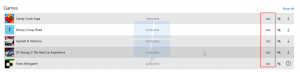Comment supprimer les images d'avatar d'image d'utilisateur précédemment utilisées dans Windows 8.1

Si vous avez modifié plusieurs fois l'image de votre compte d'utilisateur Windows 8.1, c'est-à-dire l'avatar, les images que vous avez utilisées seront affichées sur le côté droit des paramètres de votre compte d'utilisateur.
Si vous ne prévoyez pas de les réutiliser, il n'y a aucune raison de les y conserver. Mais Windows 8.1 ne fournit aucun moyen de supprimer les images utilisateur inutilisées. Voici un moyen très simple de supprimer les images utilisateur inutilisées.
- Dans l'explorateur de fichiers, saisissez ce qui suit dans la barre d'adresse:
C:\Users\VOTRE NOM D'UTILISATEUR\AppData\Roaming\Microsoft\Windows\AccountPictures
Remplacez le texte "VOTRE NOM D'UTILISATEUR" par votre nom d'utilisateur réel, c'est-à-dire que pour mon PC, il devrait être
C:\Users\winaero\AppData\Roaming\Microsoft\Windows\AccountPictures
Alternativement, vous pouvez taper juste ceci:
%appdata%\Microsoft\Windows\AccountPictures
C'est un peu plus court, mais donnera le résultat souhaité.
- Le dossier suivant apparaîtra à l'écran :
Supprimez toutes les images que vous ne souhaitez pas voir dans vos paramètres de personnalisation.
C'est ça! Votre cache d'images utilisateur est maintenant propre.
Astuce bonus: si vous avez installé Windows 7 ou Windows Vista sur une autre partition de votre PC, vous pouvez accéder à C:\ProgramData\Microsoft\User Account Pictures\Default Pictures (remplacez C:\ par la lettre de lecteur de votre Windows 7 ou partition Vista). De là, vous pouvez copier toutes les images de compte vers le nouvel emplacement de Windows 8 à %appdata%\Microsoft\Windows\AccountPictures.